时间:2019-09-13作者:xp系统之家 来源:http://www.37m.cn
win10系统是很多电脑用户首选的装机系统,然而有不少用户在使用过程中可能会碰到win10系统删除资源管理器里我们不想要的图标的情况。大部分用户电脑技术都是菜鸟水平,面对win10系统删除资源管理器里我们不想要的图标的问题,无法自行解决。不少用户都来咨询小编win10系统删除资源管理器里我们不想要的图标要怎么处理?其实可以根据以下步骤1 方法很简单我们只需要进入注册表里面进行修改 进入注册表编辑器:在运行里面输入“regedit” 2 然后定位到HKEY_CLAssEs_RooT - CLsid - {323CA680-C24d-4099-B94d-446dd2d7249E} - shellFolder, 这样的方式进行电脑操作,就可以搞定了。下面就和小编一起看看解决win10系统删除资源管理器里我们不想要的图标问题详细的操作步骤:
方法很简单我们只需要进入注册表里面进行修改
进入注册表编辑器:在运行里面输入“regedit”
然后定位到HKEY_CLAssEs_RooT - CLsid - {323CA680-C24d-4099-B94d-446dd2d7249E} - shellFolder,
3
由于是win10系统,所以我们先要给予我们接下来要操作的权限。右键shellFolder文件夹,然后选择权限。选择Administrators用户,然后设置成全部允许就行了。如图:
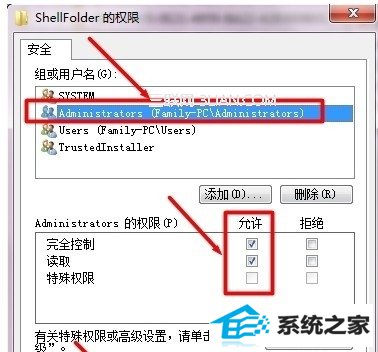
接下来我们只需要把Attributes项的键值由b080010c改为b090010d,oK搞定。
以上是关于删除win10资源管理器里我们不想要的图标。记得修改注册表要重启才能生效。如果不需要重启,可以结束“explorer.exe”进程,然后再启动这个进程也行。
本站发布的ghost系统与电脑软件仅为个人学习测试使用,不得用于任何商业用途,否则后果自负!